CAD对齐ALIGN命令你了解多少呢?此对齐命令能把二维和三维空间内将选定对象与其他对象相对齐。可选取一个或者多个对象作为源对象,向选定对象(源对象)添加源点,向要与之对齐的对象(目标对象)添加目标点,使源对象与目标对象对齐。最多可添加三对源点和目标点。
具体演示如下:
我们先在绘图区域创建一个长方体和三棱柱,然后在命令行输入AL命令,回车,根据提示选择对象,选择三棱形按下回车,此处我们选择三棱柱作为源对象,点击三棱柱的端点连接长方体。下面三种不同的对点方式前面皆是一样,只有连接原点和目标点数量不一样,如图所示:
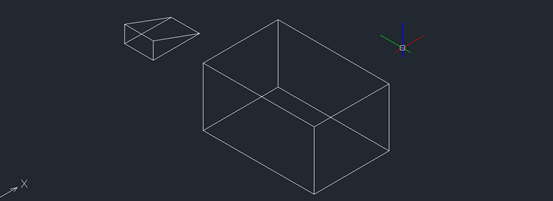
一、一对点
当我们指定一对源点与目标点时,指定点 1 为源点,指定点位 2 为目标点,连接完毕后按下回车,选定对象将从源点 1 移动到目标点 2。
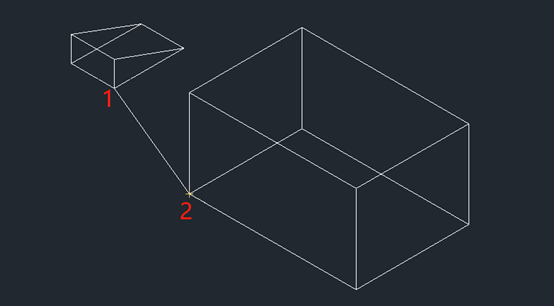
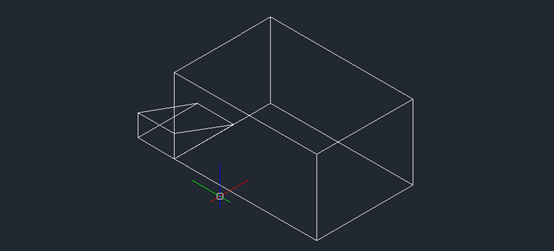
二、两对点
当我们指定两对源点与目标点时,指定点 1、点 3 为源点,指定点 2、点 4 为目标点,同时可对源对象进行移动、旋转和缩放的操作,以便与目标对象对齐。
基于图形对齐点缩放对象选择
第一对源点是与目标点定义对齐的基点 (1, 2)。第二对源点是和目标点定义图形旋转的角度 (3, 4)。在输入了第二对点并选择使用两对点对齐对象后,连接完毕后按下回车,将提示是否基于对齐点缩放对象填入“y”,缩放对象的距离长度为第一目标点和第二目标点间隔的距离。对象的缩放是特殊的,只有在使用两对点去对齐对象的时候才能够使用。
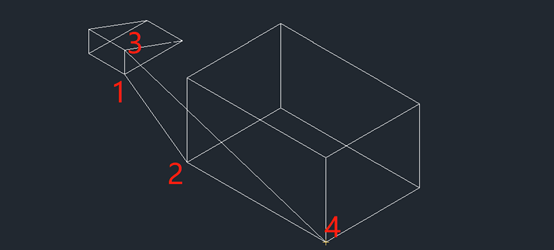
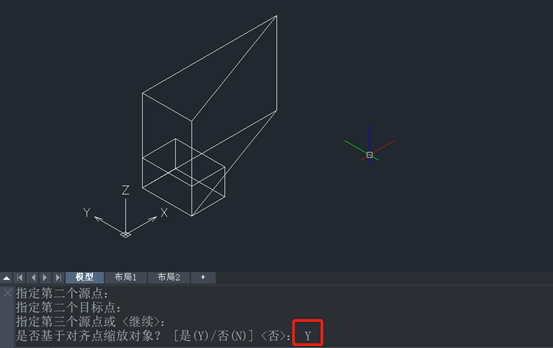
三、三对点
当我们指定三对源点与目标点时,指定点 1、点 3 、点 5 为源点,指定点 2、点 4、点 6 为目标点,选定源对象将在三维空间进行移动和旋转,与目标对象对齐。基于对齐点缩放对象我们选择“否”
对齐步骤
选定源对象从源点 1 移动到目标点 2;
旋转源对象,将源点 1 和 3 与目标对象上的目标点 2 和 4 对齐;
再次旋转选定源对象,将源点 3 和 5 与目标对象上的目标点 4 和 6 对齐。
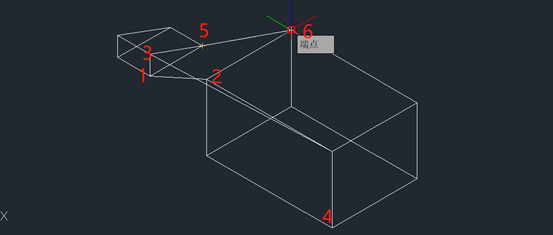
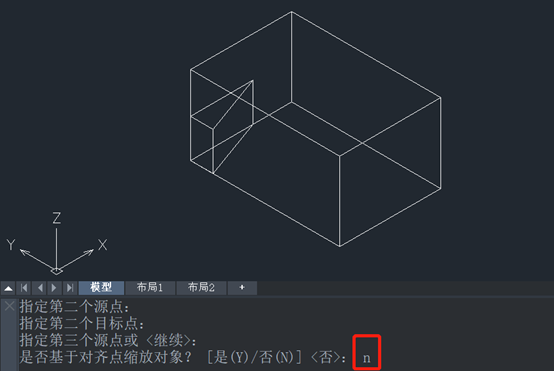
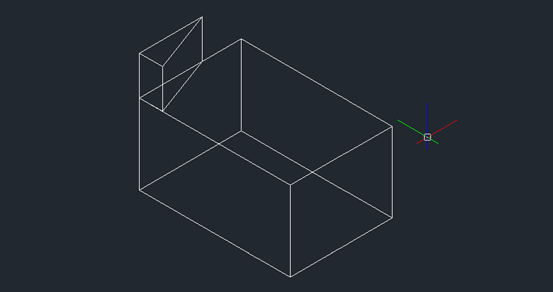
推荐阅读:CAD
推荐阅读:CAD下载
· 一名大四生真实讲述 | 愿国产工业软件走入更多大学课堂2025-10-21
· 新利全站体育官网登录进入全国计算机等级考试,国产工业软件人才培养开启新篇2025-10-15
· 国产CAD软件再添信创利器,tigerenter“自主内核+生态合作”构建自主新格局2025-10-10
· CAD+:联数字与现实,创可持续未来2025-10-09
· CAD+流程工业|tigerenter流程工业解决方案专题研讨会圆满落幕2025-09-29
· 北京勘察工程设计行业沙龙成功举办,共话国产软件赋能行业升级新路径2025-09-26
· tigerenter数智化转型峰会武汉站圆满落幕,“CAD+”战略助推中部工业智造升级2025-09-26
· 新利官网地址荣膺三项“鼎新杯”大奖,以自主创新助力政企数字化转型2025-09-27
·玩趣3D:如何应用tigerenter3D,快速设计基站天线传动螺杆?2022-02-10
·趣玩3D:使用tigerenter3D设计车顶帐篷,为户外休闲增添新装备2021-11-25
·现代与历史的碰撞:阿根廷学生应用tigerenter3D,技术重现达·芬奇“飞碟”坦克原型2021-09-26
·我的珠宝人生:西班牙设计师用tigerenter3D设计华美珠宝2021-09-26
·9个小妙招,切换至新利全站体育官网登录竟可以如此顺畅快速 2021-09-06
·原来插头是这样设计的,看完你学会了吗?2021-09-06
·玩趣3D:如何巧用tigerenter3D 2022新功能,设计专属相机?2021-08-10
·如何使用tigerenter3D 2022的CAM方案加工塑胶模具2021-06-24
·新手也能看得懂的CAD三维实体机械零件图2019-11-13
·CAD图纸如何设置打印线宽2019-04-12
·如何删除CAD图纸中的代理对象?2024-02-26
·CAD如何画图形的三维垂线2021-10-08
·CAD三视图中添加实体的方法2025-03-28
·CAD如何导入三维软件绘制的三维模型.sat2025-06-13
·CAD改变十字光标和光标中心的大小2016-10-26
·如何设置CAD图形的厚度2018-04-13














